
Foto collage
Met de populariteit van digitale fotografie is een duidelijke trend het gebruik van computersoftware om digitale foto's te bewerken en om plakboekpagina's en fotocollages te maken. Gebruik Microsoft Publisher voor Windows om een fotocollage te maken om foto's weer te geven. Maak snel en eenvoudig een aantrekkelijke collage door een eenvoudige of patroonachtergrond te kiezen en vervolgens de gewenste foto's toe te voegen. Nadat je de collage hebt gemaakt, sla je hem op en print je hem thuis of in een drukkerij.
Stap 1
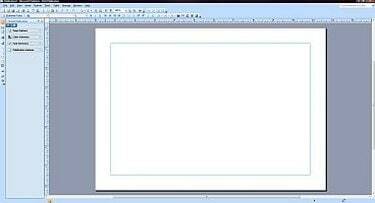
Lege lay-out
Open Microsoft Publisher en selecteer "Nieuw bestand". Selecteer "Lege paginaformaten" en kies het gewenste paginaformaat en de gewenste lay-out door te dubbelklikken op de gewenste optie.
Video van de dag
Stap 2
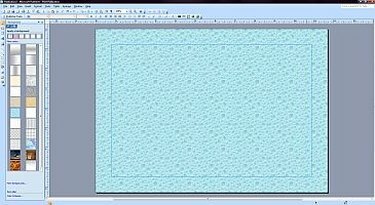
Achtergrond
Kies een achtergrond door bovenaan op het tabblad 'Opmaak' te klikken en vervolgens 'Achtergrond' te selecteren in het vervolgkeuzemenu. Klik op de gewenste achtergrond uit de beschikbare achtergronden die in de linkerzijbalk verschijnen.
Stap 3
Voeg afbeeldingen toe aan de achtergrond door bovenaan op het tabblad 'Invoegen' te klikken en vervolgens 'Afbeelding' te selecteren. Selecteer "Van bestand" om de gewenste foto op uw harde schijf te zoeken.
Stap 4
Formaat van foto's wijzigen door met de rechtermuisknop op de foto te klikken. Selecteer "Afbeelding opmaken" en selecteer vervolgens het tabblad "Grootte" bovenaan het venster. Klik op de pijltjes om de foto naar wens groter of kleiner te maken.
Stap 5
Voeg meer foto's toe en verplaats ze over de achtergrond om ze op de gewenste posities te plaatsen. Pas de hoek van elke foto aan door elke foto te selecteren en vervolgens op de knop "Vrij roteren" bovenaan de werkruimte te klikken. Beweeg over een hoek om de hoek van elke foto te wijzigen.
Stap 6
Wijzig de gelaagdheid van de foto's door een foto te selecteren en vervolgens op het vervolgkeuzemenu naast de knop 'Breng naar voren' boven aan de werkruimte te klikken. Kies ervoor om een foto bovenaan, onderaan of gelaagd onder andere foto's te plaatsen.
Stap 7
Voeg zoveel foto's toe als u wilt en rangschik ze zoals u wilt op de achtergrond totdat de fotocollage eruitziet zoals u wilt.
Stap 8
Plaats tekstbijschriften of een tekstvak op de achtergrond. Klik op het tabblad "Invoegen" en klik vervolgens op "Tekstvak". Plaats het tekstvak op de gewenste plek in de collage en selecteer vervolgens het gewenste lettertype, de grootte van het lettertype en de kleur van het lettertype. Voer de tekst in.
Stap 9
Klik op het tabblad "Weergave" bovenaan het werkgebied en klik vervolgens op "Boundaries and Guides" om de selectielijnen rond de foto's en tekstvakken te verwijderen.
Stap 10
Sla de collage op door op het tabblad "Bestand" te klikken en vervolgens op "Opslaan als" te klikken. Geef uw collage een naam en sla deze op de gewenste locatie op uw harde schijf op.
Stap 11
Druk de collage af op een kleurenprinter die is aangesloten op uw computer of breng het bestand over naar een flashstation voor professioneel afdrukken.
Dingen die je nodig hebt
Microsoft Publisher-softwareprogramma
Digitale foto's
Printer
USB-stick




